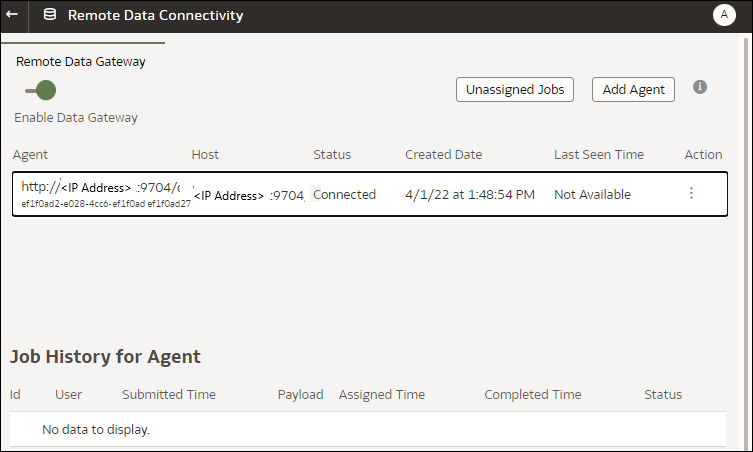תחזוקת Data Gateway
מנהלנים משמרים סוכנים של Data Gateway באמצעות משימות אלה. אם יש לך מספר סוכנים פרוסים של Data Gateway, חזור על המשימה לכל סוכן.
משימות תחזוקה של Data Gateway
| משימה | מידע נוסף |
|---|---|
| נהל סוכן אחד או יותר | ראה נהל סוכני Data Gateway. |
| חפש את כתובת ה-URL והיציאה של סוכן Data Gateway. | השתמש בתסריט DOMAIN_HOME/bin/status.sh כדי להציג את סטטוס ההתקנה ואת פרטי החיבור. לדוגמה:
Data Gateway Jetty Home: <Jetty home> Data Gateway Domain Home: <Domain home> Data Gateway Jetty HTTP Port: <Port> Data Gateway Status: <Data Gateway status> (For example, UP.) URL: <URL for Data Gateway Agent Configuration page> (For example, http://example.com:8080/obiee/config.jsp.) |
|
הפעל ועצור סוכן של Data Gateway |
|
| שנה את כמות פרטי הרישום ביומן שנרשמים לסוכן של Data Gateway. | ראה התאם את רמת הרישום ביומן של Data Gateway. |
|
שדרג או תקן עם טלאי תוכנה את סוכן Data Gateway |
לשדרוג סוכן קיים של Data Gateway ב-Linux, התקן את הגרסה החדשה של Data Gateway בתיקיית ההתקנה הקיימת בכל מחשב שבו פרסת את Data Gateway. ראה התקן או שדרג את Data Gateway. |
| בדוק את פרטי הביקורת והאבחון שסוכן של Data Gateway רשם ביומן. | במחשב שבו התקנת את סוכן Data Gateway, בדוק את הקבצים כאן: /domain/jettybase/logs. |
|
הסר סוכן של Data Gateway ממחשב. |
מחק את תיקיית ההתקנה של Data Gateway. |
הפעל ועצור סוכן של Data Gateway
הפעל סוכן של Data Gateway כדי שתוכל לחבר מקור נתונים מרוחק מקומי ל-Oracle Analytics Cloud.
במחשב שבו מותקן סוכן Data Gateway:
- הפעל את שרת Jetty.
ב-Linux, הרץ את התסריט
domain/bin/startjetty.sh.ב-Windows, הרץ את התסריט
domain\bin\startjetty.cmd. - לעצירת סוכן Data Gateway, הרץ את התסריט
domain/bin/stopJetty.shאו את התסריטdomain/bin/stopJetty.cmd. - להפעלה מחדש של סוכן Data Gateway, הרץ את התסריט
stopJettyואחריו אתstartjetty.
התאם את רמת הרישום ביומן של Data Gateway
הגדל או הקטן את כמות המידע ש-Data Gateway רושם.
בפריסה של שרת
- עצור את שרת Jetty באמצעות
domain/bin/stopJetty.sh. - בתיקייה
jetty/modules/log4j2-impl/resources/, ערוך את הקובץlog4j2.xml. - בקובץ
log4j2.xml, בצע את השינויים הבאים:- שורה מס' 2 - שנה את סטטוס התצורה ל:
debug ---> <Configuration status="debug" name="Jetty" > - שורה מס' 7 - שנה את רמת השורת ל:
debug --> <Root level="debug"> - שורה מס' 34 - שנה את רמת השורש ל:
debug --> <Root level="debug">
- שורה מס' 2 - שנה את סטטוס התצורה ל:
- בקובץ
startJetty.shהנמצא בתיקייה d omain/bin, הוסף מאפיין-Dlog4j.configurationFile="<Full Path of the log4j2.xml>"כפי שמוצג.java -DSTOP.PORT=34954 -DSTOP.KEY=stop_jetty -DDOMAIN_HOME=$DOMAIN_HOME -DPUBLIC_KEY_FOLDER=/scratch/sunraj/Oracle/Middleware/Oracle_Home_RDG/domain/r dc_keys -DRDC_VERSION=V2 -Djetty.home=$JETTY_HOME Djetty.base=$JETTY_BASE -Djetty.http.port=8080 -Djetty.ssl.port=8443 -Dlog4j.configurationFile="<Full Path of the log4j2.xml>" -jar start.jar
לדוגמה, אם הנתיב
log4j2.xmlהוא/scratch/user/Oracle/Middleware/Oracle_Home_RDG/jetty/modules/log4j2-impl/resources/log4j2.xml, אזי הפורמט הואDlog4j.configurationFile="/scratch/user/Oracle/Middleware/Oracle_Home_RDG/jetty/modules/log4j2-impl/resources/log4j2.xml" - הפעל את שרת Jetty באמצעות
domain/bin/startJetty.sh.
נהל סוכני Data Gateway
השתמש בקונסולה כדי לנהל סוכני Data Gateway. לדוגמה, תוכל להוסיף סוכנים כדי לשפר את הביצועים או לספק גיבוי, לבדוק את סטטוס הסוכנים ולבדוק אם יש בעיות בחיבור מרחוק.
- בדף הבית, לחץ על נווט
 , לאחר מכן על קונסולה ולאחר מכן על קישוריות נתונים מרחוק.
, לאחר מכן על קונסולה ולאחר מכן על קישוריות נתונים מרחוק.
- השתמש בדף 'קישוריות נתונים מרחוק' כדי לנהל סוכנים.
- כדי לאפשר תעבורת חיבור מרחוק בין מופע Oracle Analytics Cloud שלך לבין מסדי נתונים מרוחקים, הפעל את האפשרות אפשר Date Gateway.
- כדי לאפשר או לחסום סוכן ספציפי, לחץ על האפשרות פעולה בשביל הסוכן (
 ), ובחר אפשר סוכן או חסום סוכן. אם אתה חוסם סוכן, עבודות בהתהליך בשביל הסוכן החסום ייעצרו, ועבודות חיבור עתידיות בשביל המופע יוקצו מחדש אוטומטית לסוכנים אחרים, אם זמינים.
), ובחר אפשר סוכן או חסום סוכן. אם אתה חוסם סוכן, עבודות בהתהליך בשביל הסוכן החסום ייעצרו, ועבודות חיבור עתידיות בשביל המופע יוקצו מחדש אוטומטית לסוכנים אחרים, אם זמינים. - כדי להוסיף סוכן, לחץ על הוסף סוכן. ראה הגדר התצורה של Data Gateway להמחשה גרפית של נתונים.
- כדי להציג תעבורת חיבור מרחוק המטופלת על-ידי סוכן, בחר את הסוכן כדי להציג רשימה של היסטוריית עבודות.
- כדי לבדוק שאילתות מרוחקות שלא עובדו או הוקצו לסוכן, לחץ על עבודות שלא הוקצו.